Wix Stores: Ein physisches Produkt hinzufügen
10 min
In diesem Artikel
- Schritt 1 | Deine allgemeinen Informationen hinzufügen
- Schritt 5 | Preise festlegen
- Schritt 3 | Produktbilder, GIFs und Videos hinzufügen
- Schritt 4 | Den Bestand und die Vorbestellungen verwalten
- Schritt 5 | (Optional) Produktoptionen erstellen
- Schritt 6 | (Optional) Modifikatoren erstellen
- Schritt 4 | (Optional) Infoabschnitte hinzufügen
- Schritt 8 | (Optional) Versand- und Fulfillment-Details hinzufügen
- Schritt 9 | (Optional) Abonnements einrichten
- Häufig gestellte Fragen (FAQ)
Beginne mit dem Aufbau deiner neuen Online-Präsenz und erstelle deine ersten Produkte. Du kannst physische Artikel wie Kleidung oder Möbel sowie digitale Downloads wie E-Books, Audiodateien oder Bilder anbieten.

Dieser Artikel führt dich durch den Prozess der Erstellung und Auswahl physischer Produkte. Möchtest du stattdessen digitale Produkte verkaufen? Erfahre hier mehr über das Erstellen von digitalen Produkte zum Herunterladen.
Schritt 1 | Deine allgemeinen Informationen hinzufügen
Um ein Produkt zu erstellen, gib den Namen und die Beschreibung für das Produkt ein. Optional kannst du auch ein Banner und eine Marke hinzufügen.
Um die grundlegenden Produktinformationen einzugeben:
- Öffne den Bereich Produkte in deiner Website-Verwaltung.
- Klicke auf + Neues Produkt.
- Wähle Physisches Produkt.
- Gib den Produktnamen ein (max. 80 Zeichen).
- (Optional) Füge ein Banner hinzu:
- Klicke, um ein vorhandenes Banner auszuwählen.
- Gib den neuen Bannertext ein (z. B. Mai-Sale) und klicke, um es hinzuzufügen.

- (Optional) Füge ein Markenattribut hinzu.
Tipp: Marken helfen Google, dein Produkt zu „verstehen“ und dafür zu sorgen, dass dein Produkt für Rich Results geeignet ist. - Füge eine Produktbeschreibung hinzu.
Tipps für die Produktbeschreibung:
- Klicke auf KI-Text generieren, um dir eine wirkungsvolle Produktbeschreibung schreiben zu lassen.
- Markiere den Text, um einen Link hinzuzufügen, ihn fett zu formatieren oder andere Anpassungen hinzuzufügen.
- Du kannst Bilder in deine Produktbeschreibung einfügen.

Schritt 5 | Preise festlegen
Jetzt kannst du den Produktpreis hinzufügen und andere Preisoptionen verwalten. Um anzuzeigen, dass der Preis reduziert wurde, kannst du den Preis durchstreichen.

Wichtig:
Wenn dein Produkt keine Produktoptionen hat, verwaltest du die Preise hier. Sobald du jedoch Produktoptionen erstellt hast, verwaltest du alle deine Preiseinstellungen pro Variante (auch wenn sie alle zum gleichen Preis verkauft werden).
Um den Preis festzulegen:
- Gib den Preis ein.
- (Optional) Gib den Durchgestrichenen Preis ein (z. B. den Preis vor dem Rabatt).
- (Optional) Gib die Herstellungskosten ein (z. B. was die Herstellung oder der Kauf des Produkts kostet).
Hinweis: Dein Gewinn und deine Marge werden automatisch berechnet und deinen Kunden nicht angezeigt. Erfahre mehr darüber, wie du die Herstellungskosten trackst. - Zeige einen Preis pro Einheit für dieses Produkt an (z. B. 30 €/100 g).
- Aktiviere den Schieberegler Preis pro Einheit.
- Wähle im Dropdown-Menü unter Produktanzahl in Einheiten eine Art von Einheit (z. B. Gramm) und gib die Gesamtmenge des Produkts ein (wenn du zum Beispiel ein 80-Gramm-Seifenelement verkaufst, gib „80“ ein).
- Gib unter Einheit die Einheit für den Grundpreis an (z. B. 100, um den Preis pro 100 Gramm anzuzeigen).

- Wenn du Steuergruppen eingerichtet hast, wähle eine Steuergruppe für das Produkt aus.
Erfahre mehr über die Verwaltung der Produktpreise.
Schritt 3 | Produktbilder, GIFs und Videos hinzufügen
Das Anzeigen mehrerer hochwertiger Produktbilder, GIFs oder Videos für jedes Produkt ist eine der besten Möglichkeiten, den Umsatz zu steigern. Erfahre mehr über das Erstellen und Anzeigen effektiver Produktmedien.
Um Produktmedien hinzuzufügen:
- Klicke auf Medien hinzufügen.
- Klicke auf Medien hochladen, um Bilder, GIFs oder Videos (bis zu 15) hinzuzufügen.
- Klicke auf Medien hinzufügen.
- (Optional) Klicke auf das Symbol für Zuschneiden & bearbeiten, um das Bild im Wix Photo Studio anzupassen.

- Ziehe die hochgeladenen Medien, um sie neu anzuordnen.
Schritt 4 | Den Bestand und die Vorbestellungen verwalten
Jetzt kannst du festlegen, wie du den Bestand für dieses Produkt verwaltest. Du kannst bestimmte Mengen tracken oder deinen Bestand einfach als „Verfügbar“ oder „Ausverkauft“ markieren.
Zusätzlich kannst du für dieses Produkt eine Vorbestellungsoption hinzufügen. Das bedeutet, dass Kunden es vorbestellen können, wenn das Produkt nicht verfügbar ist. Erfahre hier mehr über das Vorbestellen von Shop-Produkten.
Wichtig:
Wenn dein Produkt keine Produktoptionen hat, verwaltest du hier den Bestand und die Vorbestellungen. Aber sobald du Produktoptionen erstellt hast, werden diese Einstellungen pro Variante verwaltet.
Um den Bestand zu konfigurieren und Vorbestellungen zu aktivieren:
- Klicke auf Bestand verfolgen, um die Verfolgung bestimmter Bestandsmengen zu aktivieren oder zu deaktivieren.
- Gib den Status ein (z. B. „Verfügbar“) oder die Anzahl (z. B. 20 Artikel auf Lager).
- (Optional) Gib eine eindeutige Artikelnummer und/oder einen Barcode (GTIN) ein.
- (Optional) Ermögliche es Kunden, dieses Produkt vorzubestellen:
- Klicke auf den Schieberegler neben Biete Kunden dieses Produkt zum Kauf an, bevor es erhältlich oder nachdem es nicht mehr verfügbar ist, um die Option zu aktivieren.
- Füge eine Nachricht zur Vorbestellung hinzu (z. B. „Mitte März verfügbar“).
- (Optional) Begrenze die Anzahl der Artikel, die ein Kunde vorbestellen kann:
Hinweis: Um die Menge begrenzen zu können, musst du die Bestandsmengen verfolgen.- Aktiviere Radiobutton Begrenzt auf unter „Begrenze die Anzahl an Artikeln, die für Vorbestellungen verfügbar sind“.
- Gib die Zahl ein.
Schritt 5 | (Optional) Produktoptionen erstellen
Du kannst Produkte in verschiedenen Variationen anbieten, z. B. Größe, Farbe oder Material.

Für jedes Produkt kannst du bis zu 6 Produktoptionen einrichten (z. B. Farbe oder Größe). Jede dieser Optionen kann bis zu 100 Auswahlmöglichkeiten haben (z. B. 100 Größen).
Wichtig:
- Bevor du Produktoptionen erstellst, solltest du entscheiden, ob einige dieser Optionen Modifikatoren sein könnten. Erfahre hier mehr über die Unterschiede zwischen Produktoptionen und Modifikatoren.
- Nachdem du Produktoptionen erstellt hast, werden die Preiseinstellungen, der Bestand und mehr pro Variante verwaltet und nicht mehr für das Produkt.
Um Produktoptionen zu erstellen:
- Klicke auf + Optionen hinzufügen.
- Wähle die Art von Produktoption, die du hinzufügen möchtest:
- Farboptionen:
- Wähle im Feld Produktoption eingeben die Option Farbe aus.
- Gib einen Namen für diese Option ein (Farbe).
- Gib den Namen deiner ersten Farboption ein (z. B. Blau) und drücke die Eingabetaste auf deiner Tastatur.
- Wähle den Farbton aus.
Hinweis: Der von dir gewählte Farbton wird in allen Produkten für diese Farbe verwendet. - Klicke auf das Häkchen-Symbol
 .
. - Füge zusätzliche Farben hinzu.
- Klicke auf Hinzufügen.
- Weitere Optionen:
- Wähle unter Ansicht auf Produktseite die Option Liste.
- Gib einen Namen für die Produktoption ein (Größe).
- Gib deine erste Option ein (z. B. Klein) und wähle sie aus oder drücke die Eingabetaste.
- Gib zusätzliche Auswahlmöglichkeiten ein (z. B. Mittel und Groß).
- Klicke auf Hinzufügen.
- Farboptionen:
Tipp:
Nachdem du Produktoptionen erstellt hast, klicke auf Variante bearbeiten, um Preise und Bestand zu verwalten, Artikelnummern und Gewichte hinzuzufügen und mehr. Erfahre hier mehr über Produktoptionen.
Schritt 6 | (Optional) Modifikatoren erstellen
Ermögliche zusätzliche Anpassungen, für die du weder einen separaten Bestand lagern noch einen separaten Preis für jede Variante erstellen musst. Du kannst zum Beispiel Modifikatoren verwenden, um für ein bestehendes Produkt eine kostenlose Geschenkverpackung oder eine kostenlose Verzierung anzubieten. Erfahren mehr über Produkt-Modifikatoren.
Auf deiner Website sehen Farbmodifikatoren und Modifikatoren-Listen genauso aus wie Produktoptionen. Im folgenden Beispiel ist „Größe“ eine Produktoption, der Rest sind Modifikatoren. Textfelder können nur in Form von Modifikatoren hinzugefügt werden.

Um Modifikatoren zu erstellen:
- Klicke auf + Modifikator hinzufügen.
- Gib einen Modifikatornamen ein.
Tipp: Der Name ist für Kunden nur für Farbmuster- und Dropdown-Modifikatoren sichtbar. - Wähle eine Feldart aus.
- Passe den ausgewählten Feldtyp an:
- Dropdown-Menü: Gib deine Optionen ein und drücke nach jeder Optionen die Eingabetaste.
- Farbmuster: Gib deine Farbnamen ein und drücke nach jedem Farbmuster die Eingabetaste. Klicke auf die Farbe, um einen anderen Farbton auszuwählen.
- Textfeld:
- Gib den Titel ein (z. B. Welchen Namen sollen wir gravieren?)
- Aktiviere oder deaktiviere das Kontrollkästchen neben Dies ist ein Pflichtfeld.
- Gib die maximale Anzahl an Zeichen ein, die Kunden eingeben können.
- Klicke auf Hinzufügen.
Schritt 4 | (Optional) Infoabschnitte hinzufügen
Füge deinem Produkt einen oder mehrere Infoabschnitte hinzu, um Kunden die benötigten Informationen zur Verfügung zu stellen, zum Beispiel Größentabellen und Anleitungen für die Produktpflege.

Tipp:
Nachdem du einen Infoabschnitt einmal erstellt hast, kannst du ihn auswählen, um ihn auf andere Produkte anzuwenden.
Um einen Infoabschnitt hinzuzufügen:
- Klicke auf + Infoabschnitt hinzufügen.
- Wähle aus, was du tun möchtest:
- Einen bestehenden Abschnitt hinzufügen:
- Einen neuen Infoabschnitt erstellen:
- Klicke auf Neuen Infoabschnitt erstellen.
- Gib einen Titel ein (sichtbar auf deiner Website).
- Gib einen Namen ein (nur für die interne Verwendung).
- Gib die Informationen ein.
Tipp: Du kannst eine Tabelle, Bilder, GIFs und mehr hinzufügen.

Schritt 8 | (Optional) Versand- und Fulfillment-Details hinzufügen
Stelle sicher, dass deine Produkte deine Kunden schnell und effizient erreichen, indem du ausführliche Details über den Versand hinzufügst.
Um Versand- und Fulfillment-Details hinzuzufügen:
- Wähle aus dem Dropdown-Menü Fulfillment durch aus, wer das Produkt versendet.
Hinweis: Das ist relevant, wenn einige Produkte von einem Fulfillment-Dienstleister ausgeführt werden. - (Optional) Du kannst für bestimmte Versandtarife eine Produkt-Versandgruppe zuordnen.
Hinweis: Das ist relevant, wenn du Lieferprofile eingerichtet hast. - Gib unter Versandgewicht das Produktgewicht ein.
Hinweis: Das ist relevant, wenn du eine Versandregel nach Gewicht einrichtest.
Schritt 9 | (Optional) Abonnements einrichten
Generiere regelmäßige Einnahmen, indem du dein physisches Produkt als Produkt-Abo anbietest. Wähle, ob das Produkt nur als Abo oder als einmaliger Kauf verfügbar ist.
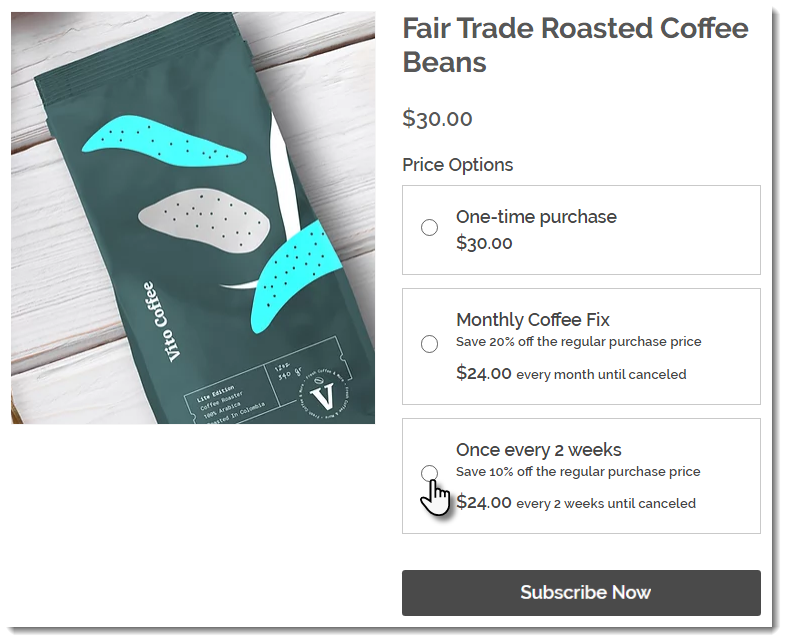
Um Abonnements einzurichten:
- Klicke auf + Abo erstellen.
- Gib einen Namen für das Abonnement ein (wird auf der Produktseite angezeigt).
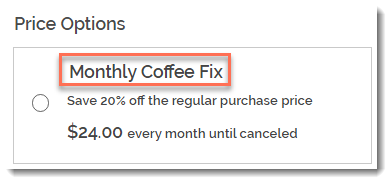
- (Optional) Gib einen Untertitel ein (der auf der Produktseite angezeigt wird.
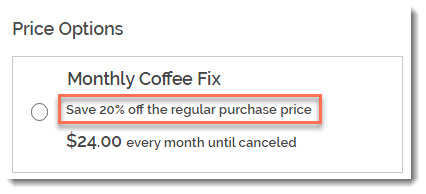
- Wähle aus, wie oft eine neue Bestellung erstellt wird (z. B. einmal alle 2 Monate):
- Verwende die Pfeile nach oben und unten, um eine Zahl auszuwählen.
- Wähle eine Zeiteinheit (Wochen, Monate oder Jahre).
- Klicke auf das Dropdown-Menü Läuft ab nach und wähle aus, wann das Abonnement endet:
- Wähle eine der verfügbaren Optionen.
- Klicke auf Benutzerdefiniert und gib die Anzahl der Abo-Zeiträume ein, nach denen Abonnement abläuft.
- (Optional) Biete einen Rabatt auf den regulären Preis an:
- Wähle die Art des Rabatts aus (Betrag oder Prozentsatz).
- Gib den Rabattbetrag ein.
- Klicke auf Anwenden.
- (Optional) Klicke auf + Neues Abo, um eine zusätzliche Abo-Option zu erstellen (max. 6 Abo-Optionen).
- (Optional) Klicke und ziehe die Abo-Optionen (falls es mehr als eine gibt), um sie neu anzuordnen.
- (Optional) Klicke auf die Option Produkt-Abo und Einzelkauf, um das Produkt auch ohne Abonnement zu verkaufen.
Häufig gestellte Fragen (FAQ)
Klicke auf eine Frage, um mehr über den Verkauf von physischen Produkten zu erfahren.
Muss ich einen Produktpreis auf meiner Website anzeigen?
Woher weiß ich, ob ich Produktoptionen oder Modifikatoren erstellen muss?
Wie kann ich Kunden ermöglichen, mir eine Nachricht zu einem Produkt zu senden?
Ich bearbeite Produktoptionen. Warum sehe ich einige der Einstellungen nicht?





 .
.